Cách tắt điện thoại Android của bạn
Nếu điện thoại Android của bạn bắt đầu chậm lại hoặc bị treo hoàn toàn, khởi động lại có thể giúp khôi phục lại chức năng thích hợp. Việc tắt điện thoại trước đây chỉ đơn giản là nhấn giữ nút nguồn, nhưng với các bản cập nhật gần đây – đáng chú ý nhất là việc phát hành Android 12 – điều này đã thay đổi một chút.
Dưới đây là năm cách để tắt điện thoại Android của bạn bằng các phím phần cứng, cài đặt hệ thống và lệnh ADB.
Nội dung bài viết
Phương pháp 1: Tắt điện thoại của bạn bằng nút nguồn
Trên các mẫu Android cũ hơn, nhấn và giữ nút nguồn sẽ mở menu tắt nguồn. Sau đó, chỉ cần chạm vào Tắt nguồn để tắt điện thoại của bạn.
Tuy nhiên, từ Android 12 trở đi, nhấn và giữ nút nguồn sẽ không mở menu tắt nguồn nữa. Thay vào đó, nó sẽ kích hoạt Trợ lý Google hoặc Bixby Voice trên các thiết bị Samsung.
Thay vào đó, để tắt nguồn điện thoại của bạn bằng nút nguồn, bạn phải nhấn và giữ cả hai phím nguồn và giảm âm lượng để truy cập menu nguồn.
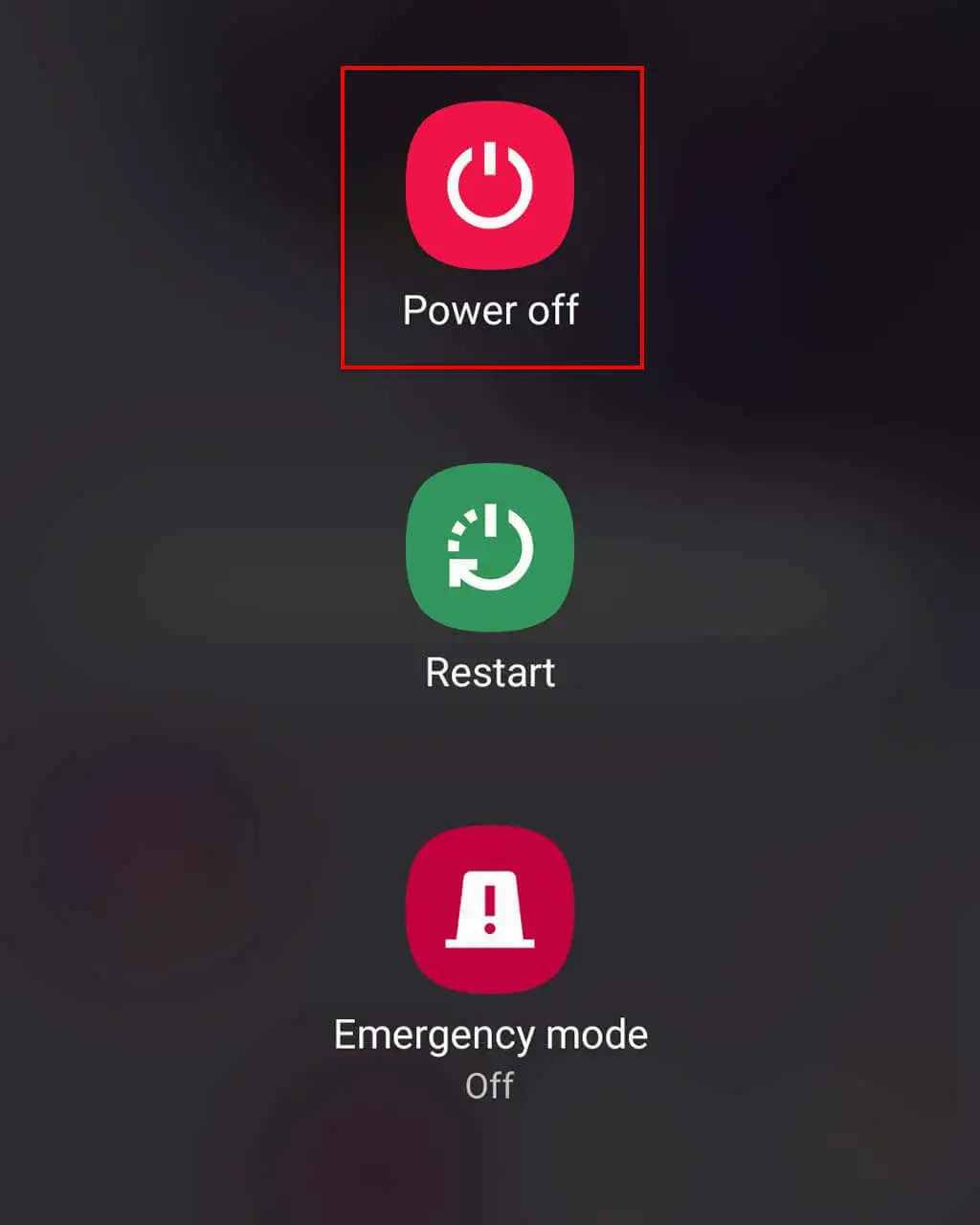
Ghi chú: Bạn cũng có thể sử dụng các phím phần cứng để khôi phục cài đặt gốc điện thoại một cách khó khăn. Để làm như vậy, hãy nhấn và giữ phím nguồn, phím giảm âm lượng và nút tăng âm lượng trong vài giây để đưa điện thoại của bạn vào Chế độ khôi phục. Khi đó, hãy chọn Xóa dữ liệu / Khôi phục cài đặt gốc sử dụng các phím âm lượng và chọn lựa chọn của bạn bằng phím nguồn.
Phương pháp 2: Tắt điện thoại Android của bạn với Cài đặt nhanh
Sử dụng menu Cài đặt nhanh là một cách đơn giản khác để tắt hoặc khởi động lại thiết bị Android của bạn:
- Từ màn hình chính, vuốt xuống một lần từ trên cùng để truy cập cài đặt nhanh. Bạn sẽ cần phải vuốt xuống hai lần nếu đã mở khóa điện thoại của mình.
- Nhấn nút biểu tượng sức mạnh.
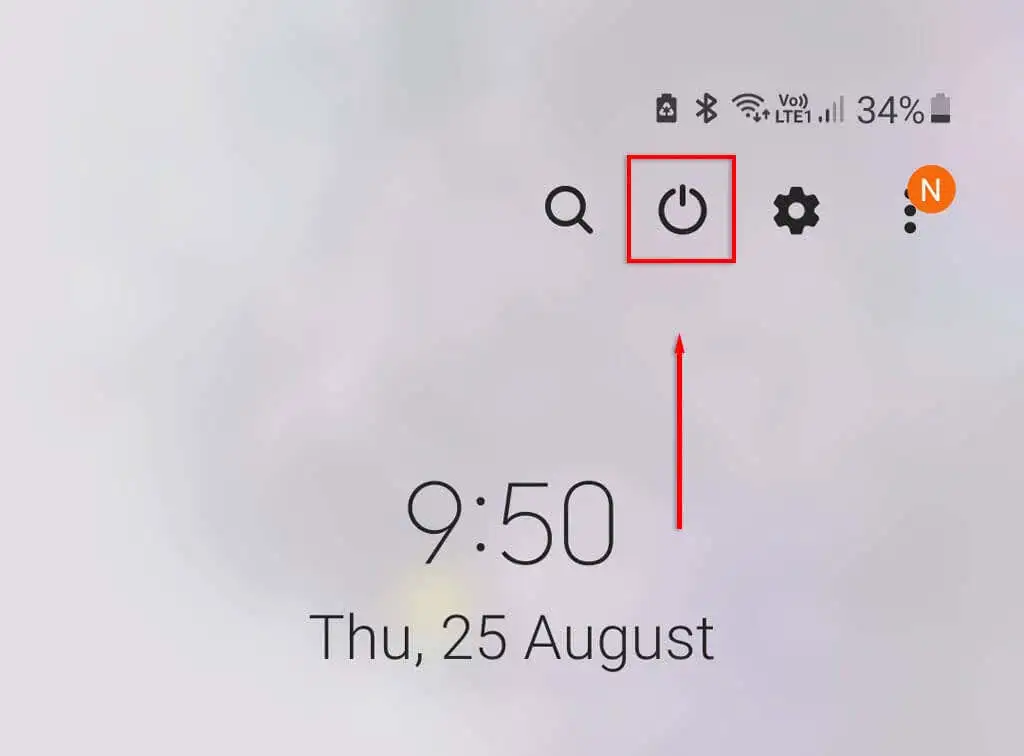
- Vỗ nhẹ Tắt nguồn.
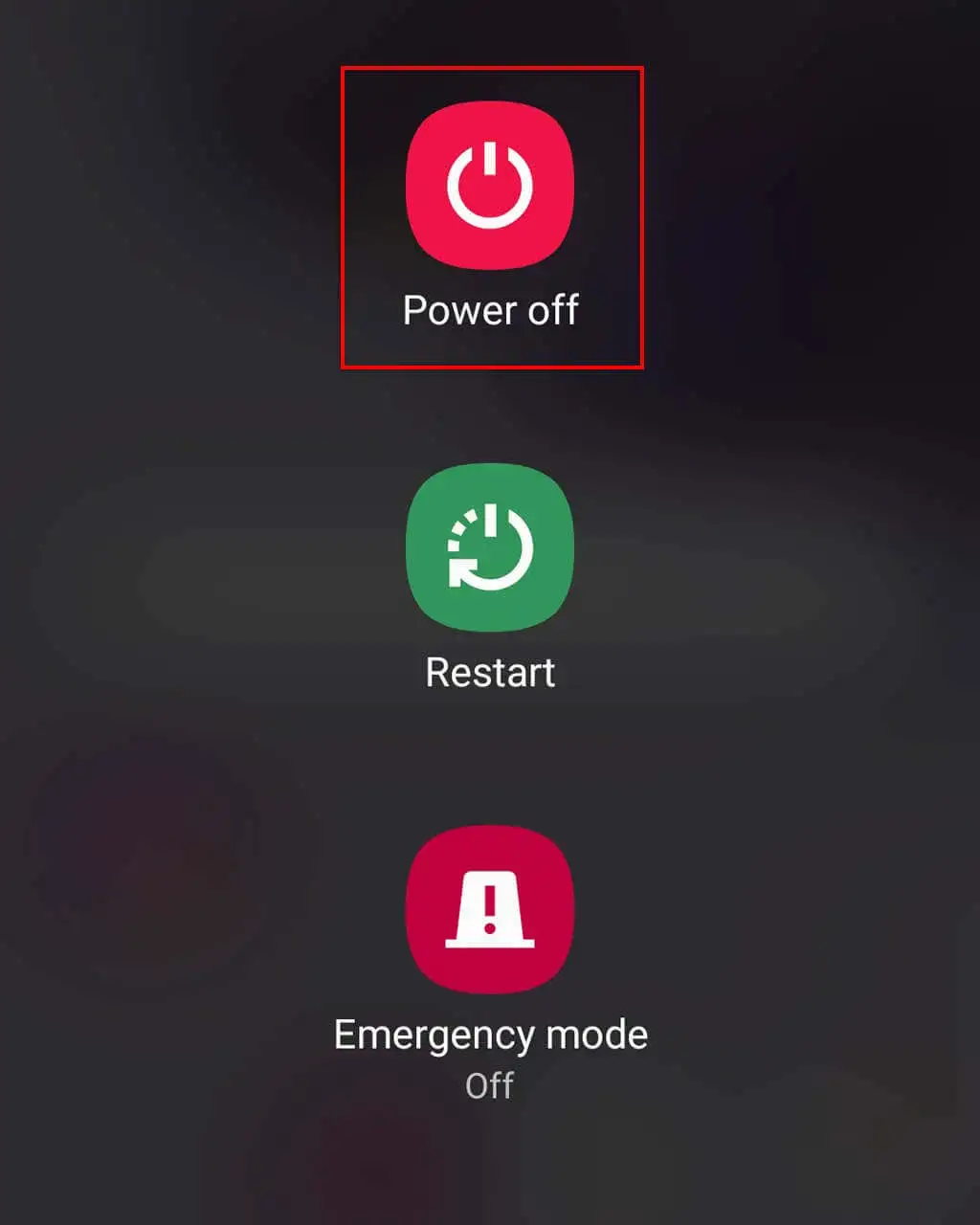
Phương pháp 3: Tắt Android của bạn bằng Lệnh thoại
Nếu bạn có một thiết bị Samsung, chẳng hạn như Samsung Galaxy, bạn có thể tắt nguồn thiết bị này bằng Bixby. Đầu tiên, bạn cần thiết lập Bixby Voice. Sau đó, nhấn và giữ nút Bixby (phím nguồn cũ), đợi Bixby kích hoạt, nói “Tắt điện thoại” và xác nhận lựa chọn của bạn.

Rõ ràng, Trợ lý Google sẽ sớm có thể tắt điện thoại của bạn thông qua lệnh thoại. Tuy nhiên, không rõ liệu điều này có dành riêng cho điện thoại Google Pixel hay không.
Phương pháp 4: Tắt nguồn Android của bạn bằng menu Hỗ trợ tiếp cận
Menu Trợ năng hoặc Trợ lý (trên Samsung) được thiết kế cho người dùng bị khiếm khuyết về thể chất, cung cấp cách truy cập các nút phần cứng với các tùy chọn cảm ứng hỗ trợ.
Để bật menu Trợ lý trên điện thoại Samsung:
- Mở Cài đặt.
- Cuộn xuống và nhấn Khả năng tiếp cận.
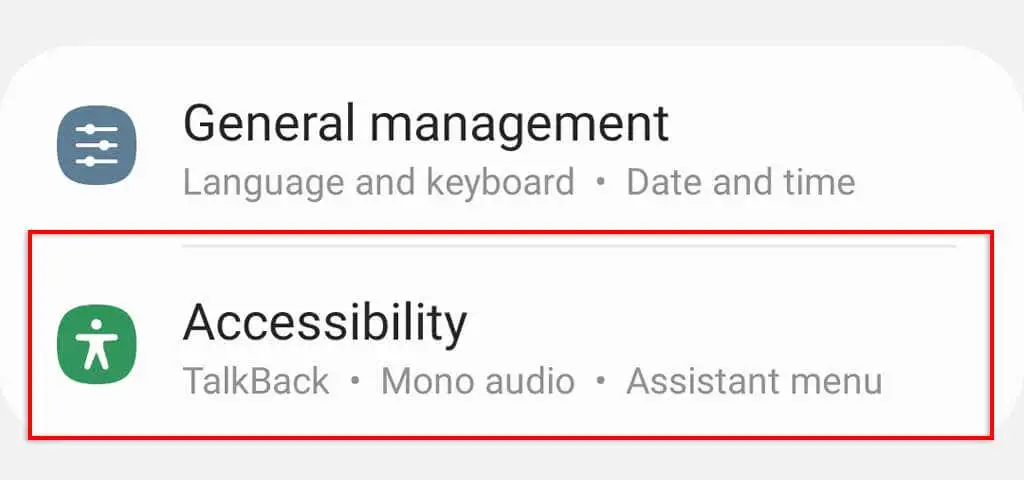
- Vỗ nhẹ Tương tác và khéo léo.
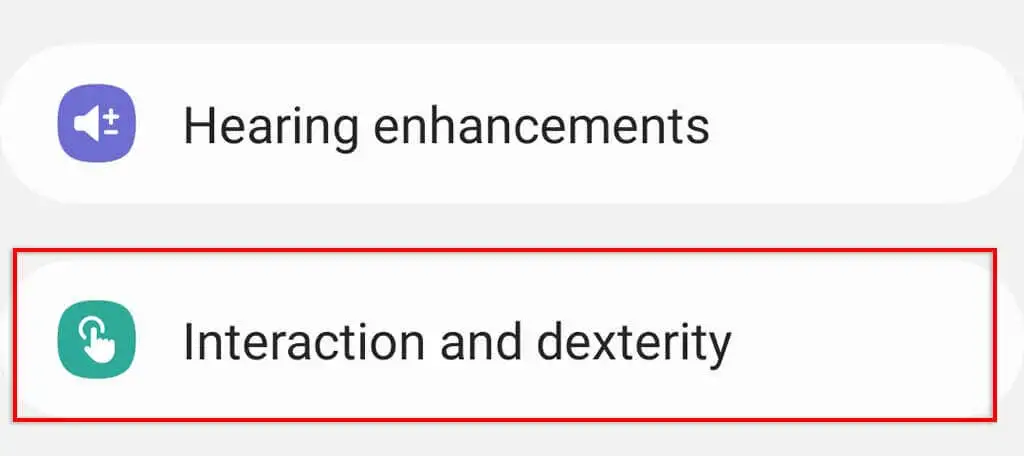
- Chuyển đổi trên Trợ lý thực đơn.
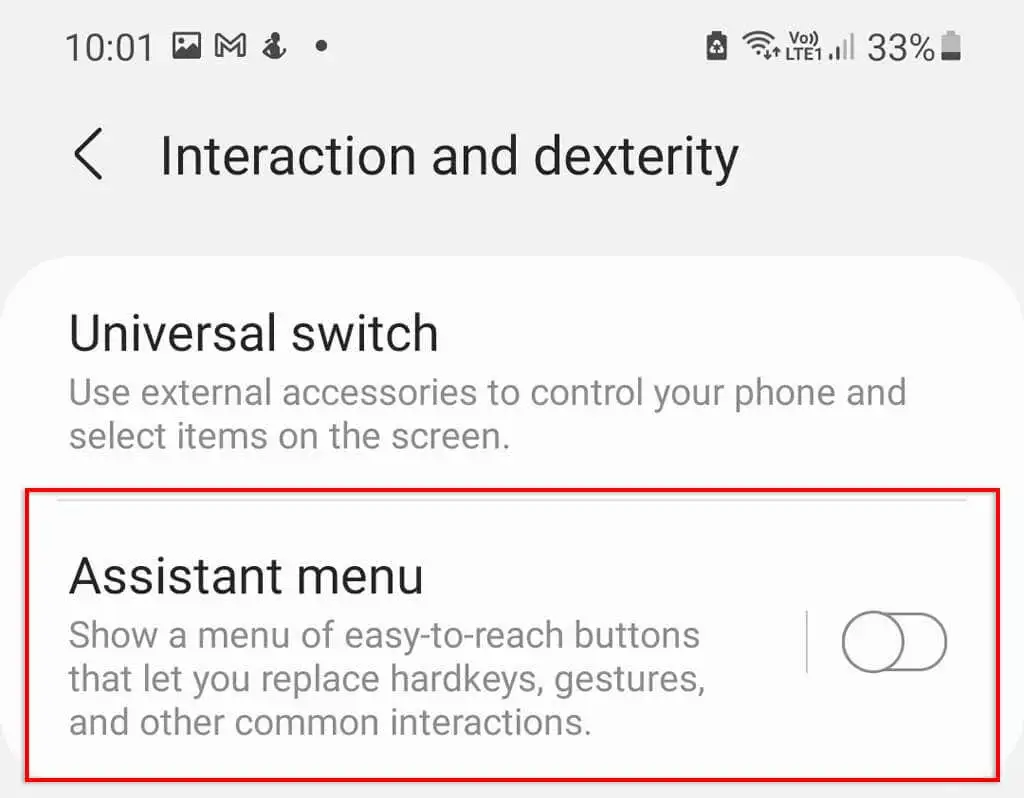
Nhấn vào biểu tượng Trợ lý nổi trên màn hình chính, trượt sang trái và chọn Tắt nguồn thực đơn.
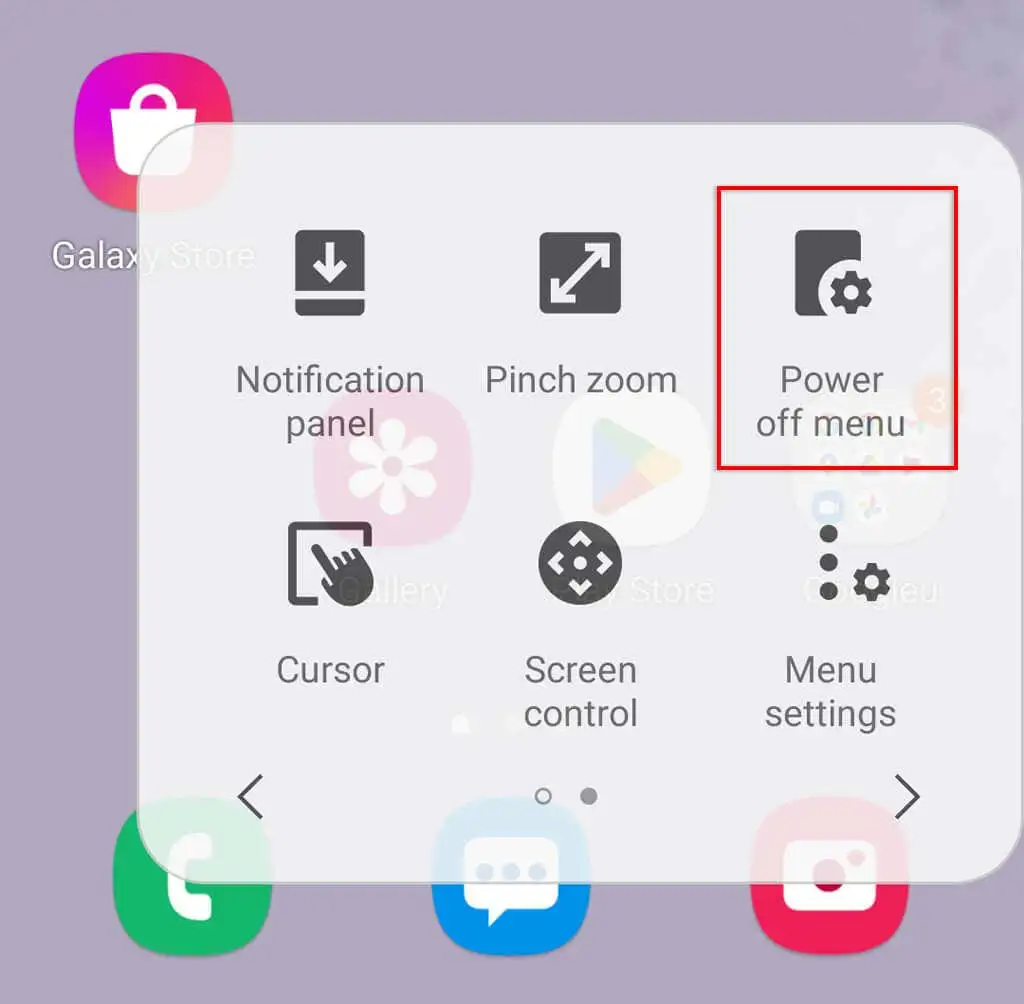
Để bật menu Trợ năng trên điện thoại không phải của Samsung:
- Đi đến Cài đặt.
- Tìm thấy Khả năng tiếp cận. Tùy thuộc vào mô hình của bạn, điều này có thể được tìm thấy trong Cài đặt thêm hoặc Hệ thống.
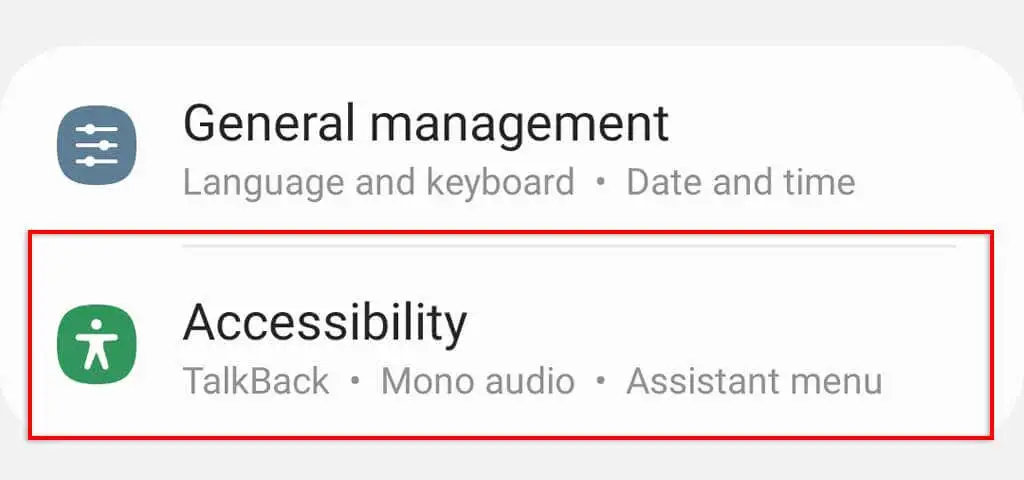
- Chạm vào Khả năng tiếp cận thực đơn và bật nó lên.
Sau đó, bạn có thể nhấn vào biểu tượng trợ năng nổi và chọn Tắt nguồn cái nút.
Phương pháp 5: Tắt Android của bạn bằng lệnh ADB
Android Debug Bridge (ADB) là một công cụ dòng lệnh cho phép các nhà phát triển thực hiện các chức năng khác nhau. Đây là cách phức tạp nhất để tắt điện thoại, nhưng đây là một phương pháp hữu ích nếu điện thoại của bạn đột nhiên không phản hồi.
Bật tùy chọn nhà phát triển và gỡ lỗi USB
Bạn cần bật Tùy chọn nhà phát triển và gỡ lỗi USB cho máy tính của mình để có thể nhận ra thiết bị Android của bạn.
Làm như vậy:
- Mở Cài đặt.
- Vỗ nhẹ Về điện thoại (điều này có thể được tìm thấy dưới Hệ thống trên một số mô hình).
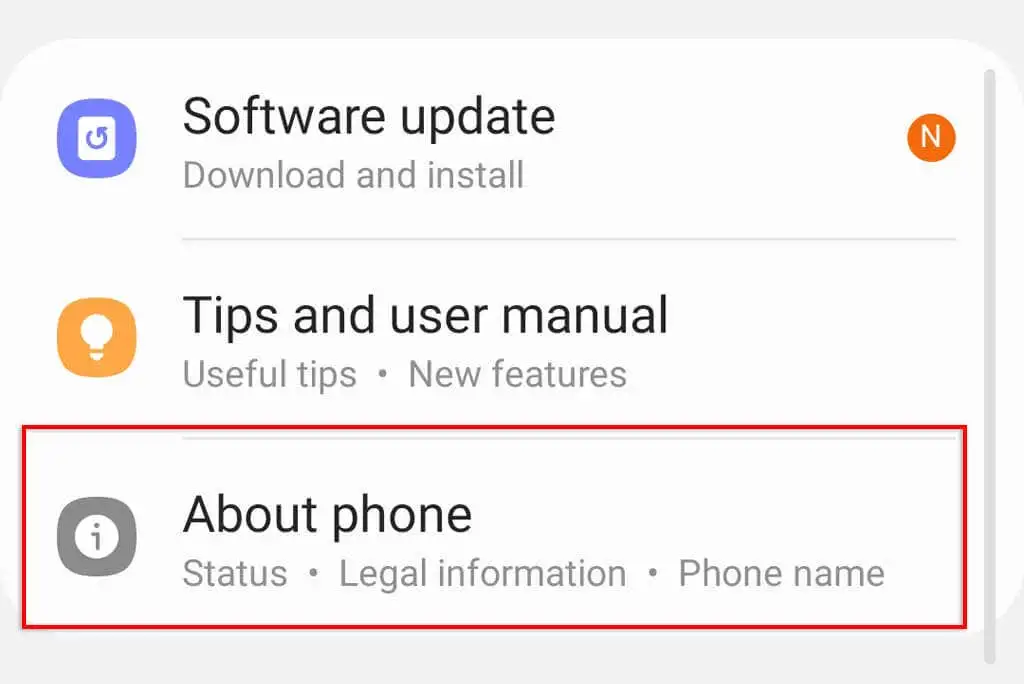
- Vỗ nhẹ Thông tin phần mềm.
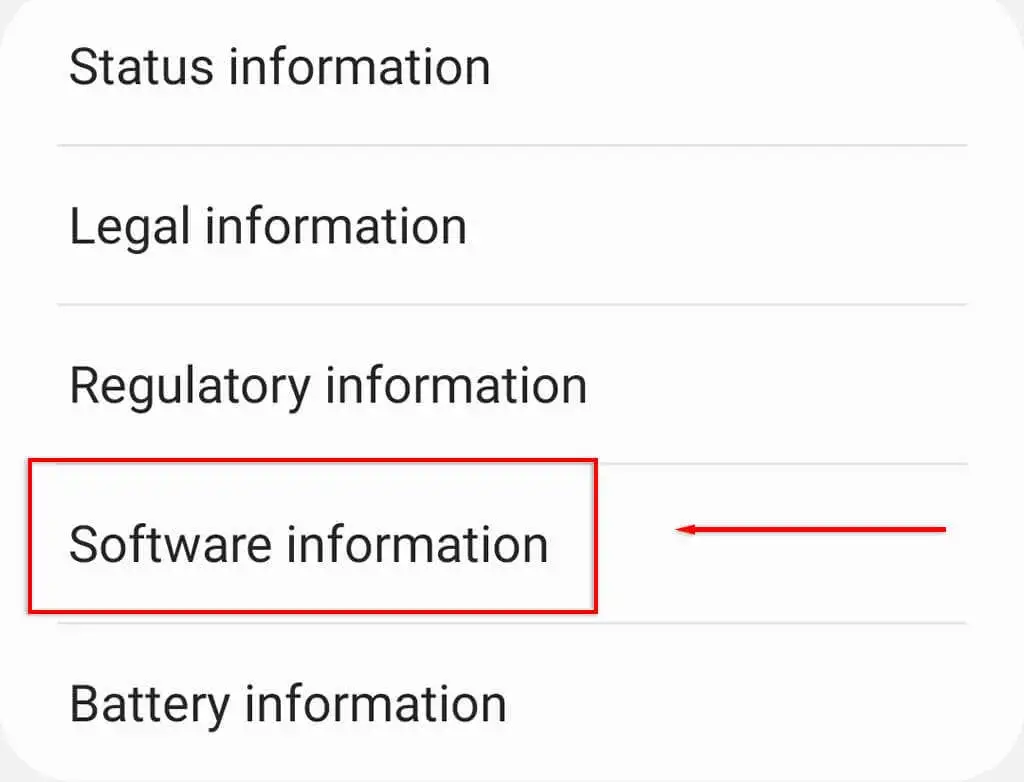
- Tìm thấy Số bản dựng và nhấn vào điều này bảy lần. Nhập mã PIN của bạn khi được nhắc. Bạn sẽ thấy một thông báo có nội dung “Bạn hiện là nhà phát triển”.
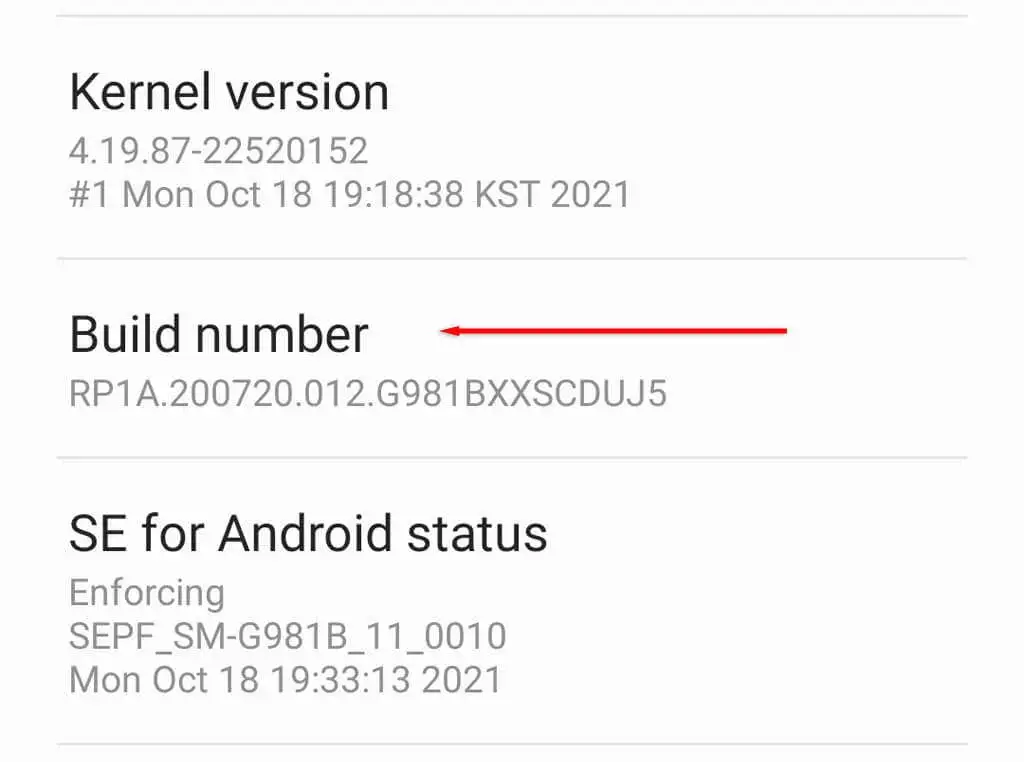
- Quay trở lại Cài đặt và cuộn xuống cuối trang.
- Vỗ nhẹ Tùy chọn nhà phát triển.
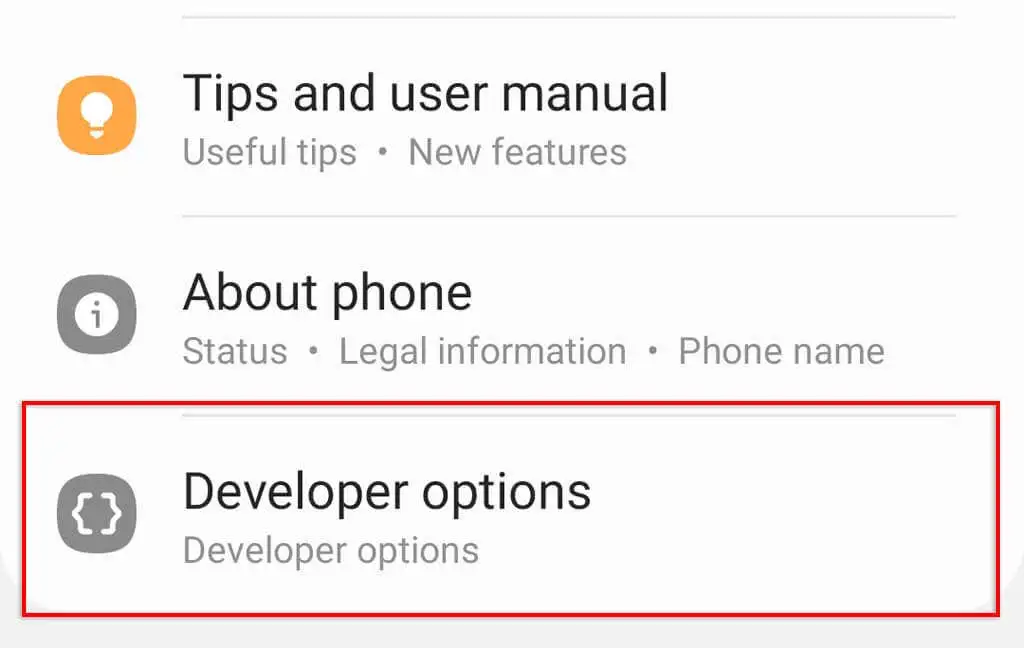
- Bật lên tìm kiếm và phát hiện lỗi thông qua USB.
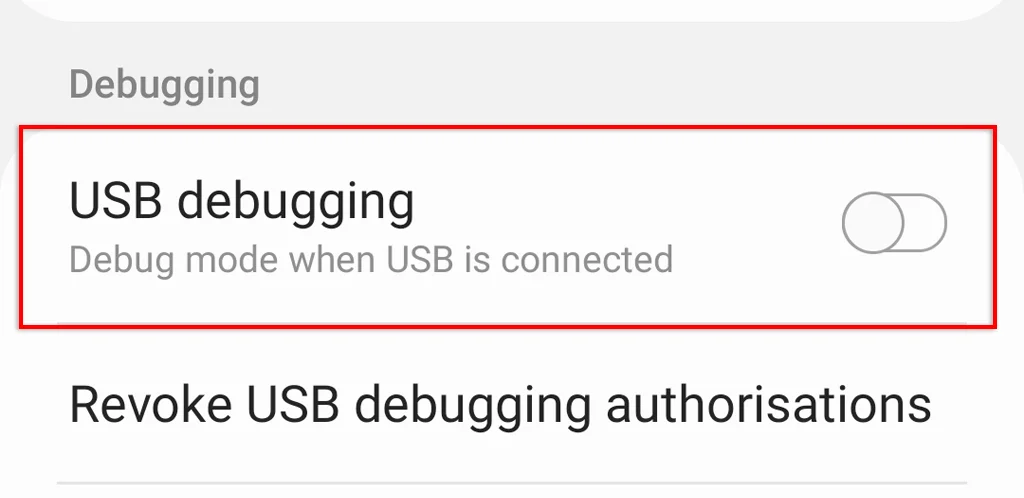
- Nhấn ĐƯỢC RỒI.
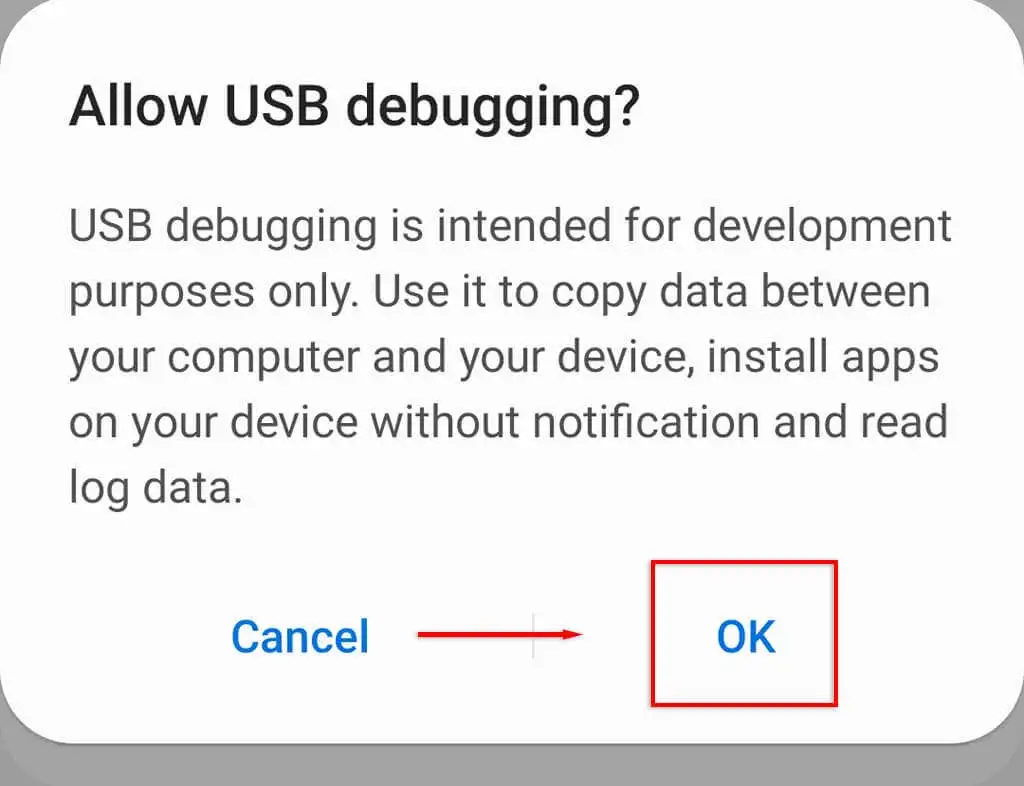
Thiết lập ADB
Bước tiếp theo là tải xuống Công cụ nền tảng SDK. Phần mềm dòng lệnh này sẽ cho phép bạn tương tác với thiết bị Android của mình. Sau khi tải xuống, hãy giải nén thư mục công cụ nền tảng từ kho lưu trữ bằng trình lưu trữ tệp như WinRAR hoặc Trình quản lý tệp 7-Zip.
Với SDK Platform-Tools đã sẵn sàng, hãy làm theo các bước sau để tắt nguồn điện thoại của bạn:
- Kết nối điện thoại với máy tính của bạn qua cáp USB.
- Mở Dấu nhắc lệnh bằng cách nhấn Thắng lợi và tìm kiếm “Command Prompt”. Nếu bạn là người dùng Apple Mac, hãy sử dụng Terminal thay thế.
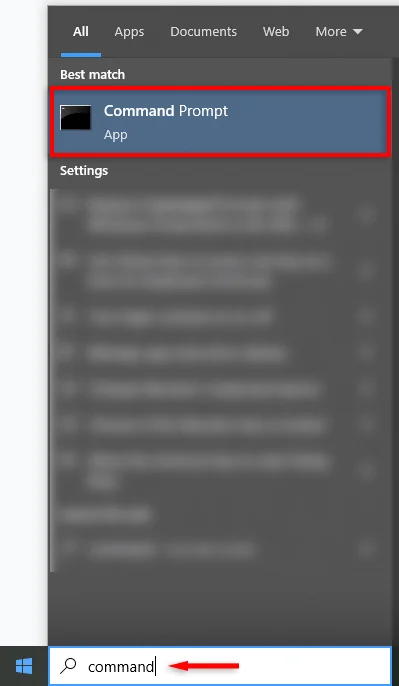
- Tiếp theo, bạn nên thay đổi thư mục Command Prompt để nó nằm trong cùng thư mục với chương trình ADB. Để làm như vậy, bạn cần sử dụng lệnh “cd” theo sau là vị trí thư mục. Ví dụ:
cd C: Users WORK Downloads platform-tools
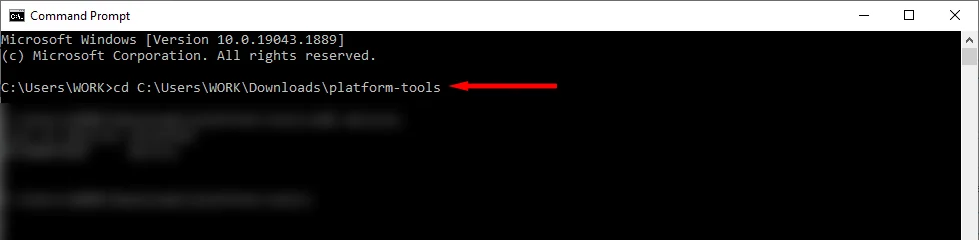
- Nhập “thiết bị adb” và nhấn enter để kiểm tra kỹ xem chương trình ADB đã nhận dạng thiết bị Android của bạn chưa. Nếu được công nhận, nó sẽ hiển thị số sê-ri Android của bạn. Nếu không, hãy thử kết nối lại bộ sạc.
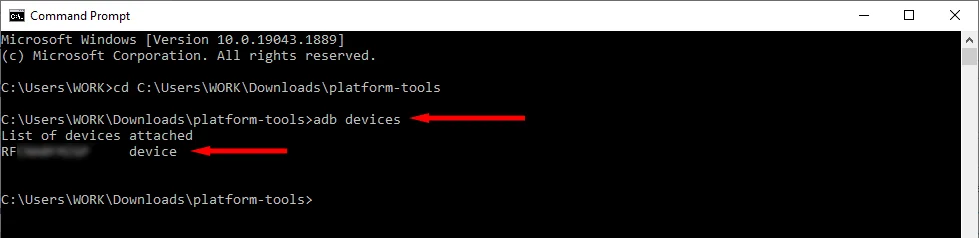
- Gõ “adb shell reboot -p” và nhấn enter. Đối với Terminal, nhập “. Adb shell reboot -p” và nhấn đi vào.

- Bạn sẽ thấy một thông báo cho biết “Đã xong”.
Ghi chú: Nếu các phím phần cứng của bạn không hoạt động, bạn sẽ không thể bật điện thoại của mình bằng các lệnh ADB sau khi nó đã tắt nguồn. Thay vào đó, hãy sử dụng lệnh “adb reboot” để đảm bảo rằng nó sẽ khởi động lại.
Bắn nó lên một lần nữa
Bây giờ bạn đã tắt nguồn thành công điện thoại của mình, bạn có thể khởi động lại điện thoại bằng cách nhấn và giữ nút nguồn. Hãy nhớ rằng bạn không thể bật lại điện thoại nếu nút nguồn của bạn không hoạt động. Trong trường hợp này, bạn nên khởi động lại điện thoại của mình hơn là tắt nó đi.

